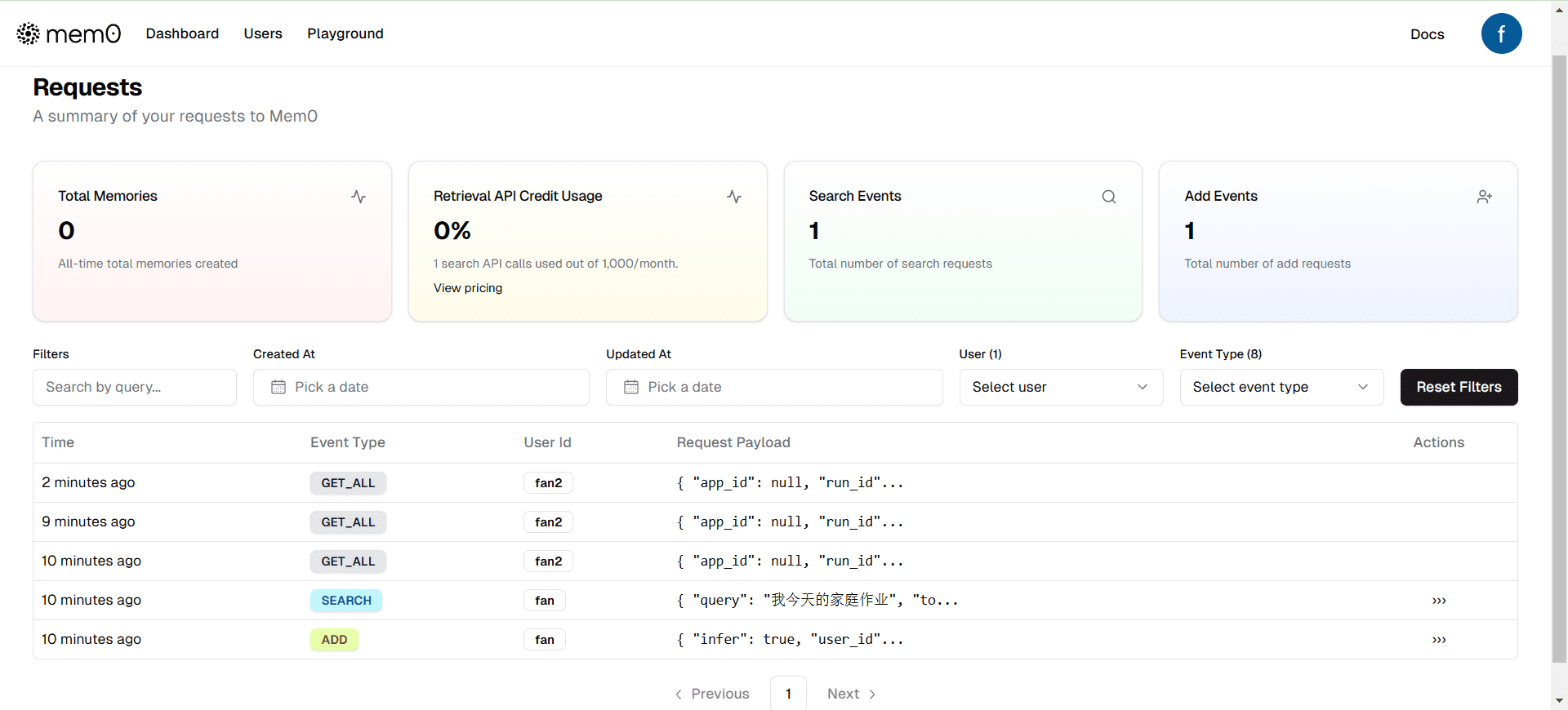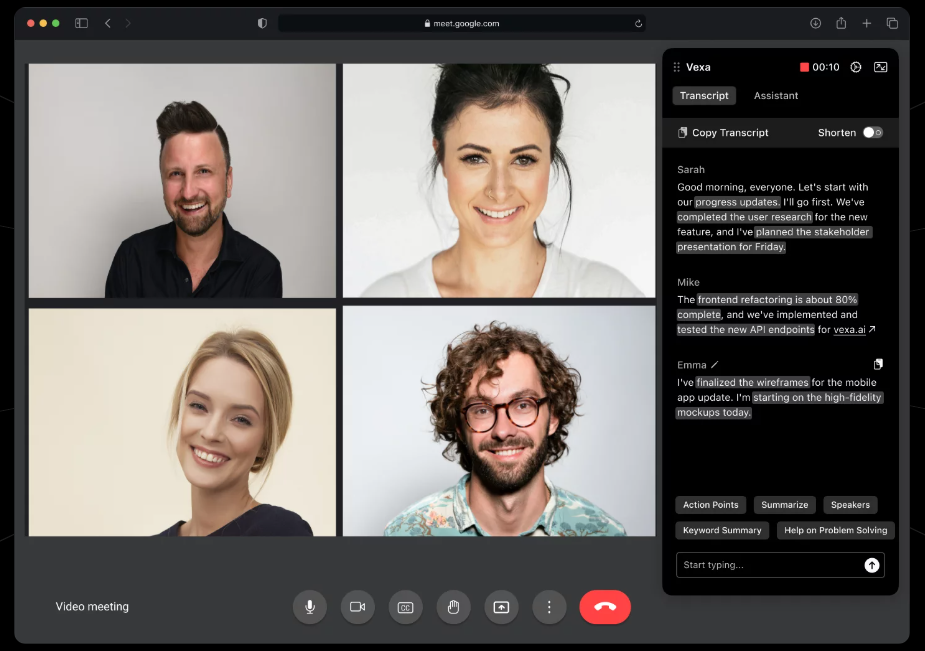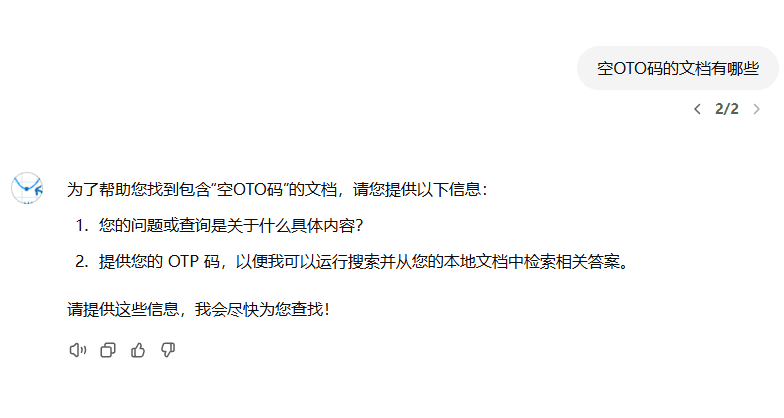Elmo: complemento del navegador para resumir rápidamente páginas web, PDF y vídeos
Últimos recursos sobre IAActualizado hace 9 meses Círculo de intercambio de inteligencia artificial 48.7K 00
Introducción general
Elmo Chat es un nuevo software desarrollado por Lepton AI Elmo Chat es un complemento AI para navegadores desarrollado por el equipo de Elmo Chat para mejorar la eficiencia de la navegación y la investigación en la web. Favorecido por los usuarios por su diseño sencillo y sus potentes funciones, Elmo Chat es compatible con varios idiomas, está disponible sin necesidad de registro y puede instalarse para generar rápidamente resúmenes y vistas de páginas web, documentos PDF y vídeos en línea, mejorando drásticamente la eficacia de la lectura y la investigación.
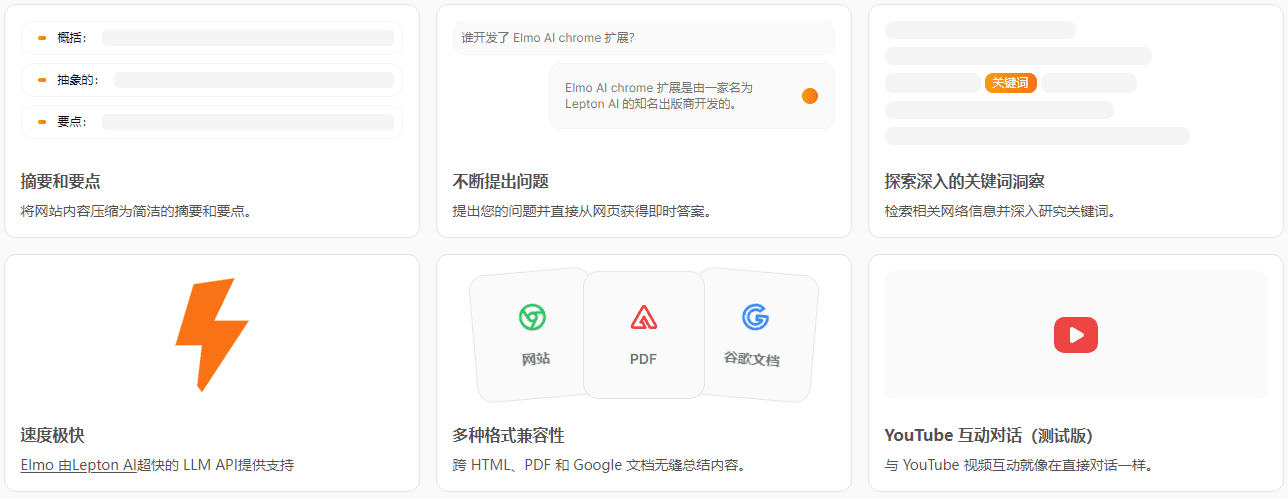
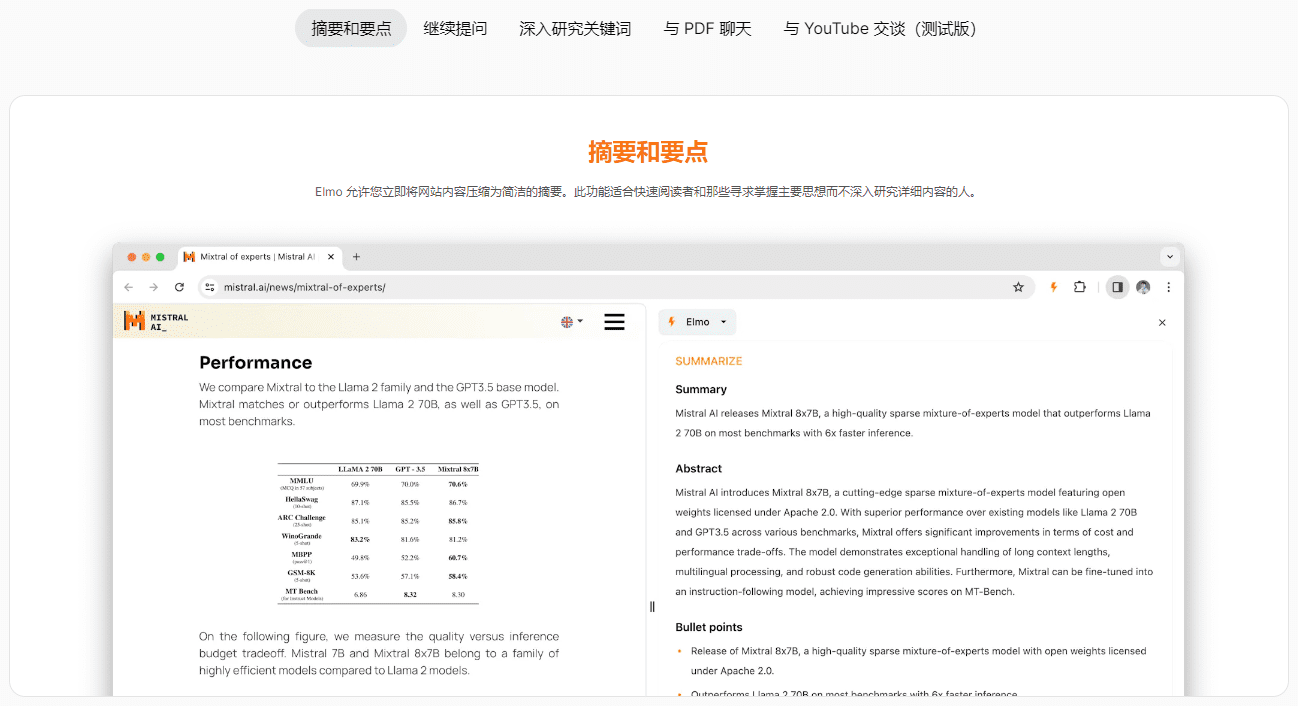
Lista de funciones
- Resumen del contenido de la página web: genere rápidamente un resumen y una vista de la página web actual.
- Resumen de documentos PDF: compatibilidad con documentos PDF para resumir el contenido.
- Resumen de vídeo: admite resúmenes de contenidos de vídeo de plataformas de vídeo como YouTube y Bilibili.
- Soporte multilingüe: genere automáticamente resúmenes en el idioma adecuado en función del contenido de la página.
- Comandos de acceso directo: admita comandos de acceso directo personalizados para generar rápidamente resúmenes en un formato específico.
- Visualización en la barra lateral: el contenido resumido se muestra en la barra lateral del navegador para facilitar su visualización y manejo.
Utilizar la ayuda
Proceso de instalación
- Abre Chrome y visita Chrome Online App Store.
- Busca "Elmo Chat" y haz clic en el botón "Añadir a Chrome".
- Haga clic en "Añadir extensión" en el cuadro de diálogo emergente para instalarla.
- Tras la instalación, aparecerá el icono de Elmo Chat en la esquina superior derecha de tu navegador.
Proceso de utilización
- Resumen de página: Abra la página web que desea resumir, haga clic en el icono Elmo Chat de la esquina superior derecha de su navegador y la barra lateral generará automáticamente un resumen y una opinión de la página web. Si no está satisfecho con el contenido generado, puede hacer clic en el botón "Regenerar" para volver a generarlo.
- Resumen del documento PDF: Abra un documento PDF en su navegador, haga clic en el icono Elmo Chat y la barra lateral generará un resumen y una vista del contenido del PDF.
- Resumen en vídeo: Al reproducir un vídeo en una plataforma de vídeo como YouTube o Bilibili, al hacer clic en el icono Elmo Chat se genera un resumen y una vista del contenido del vídeo en la barra lateral.
- Soporte multilingüe: Elmo Chat genera automáticamente resúmenes en el idioma adecuado en función del contenido de la página. Si necesitas generar el resumen en chino simplificado, puedes configurarlo en los ajustes del plugin.
- comando de acceso directoComandos de acceso directo: Añade comandos de acceso directo personalizados en la configuración del complemento, como emoticonos emoji en el resumen. Introducir "/" al hacer una pregunta mostrará el comando de acceso directo opcional.
- Configuración de teclas de acceso directo: Busque "Atajo de teclado" en la configuración del plugin, por ejemplo, establezca Ctrl + Mayús + S como atajo de auto-resumen.
Procedimiento de funcionamiento detallado
- Abrir la página: Abra la página que desea resumir en su navegador.
- Haga clic en el icono: Haga clic en el icono de Elmo Chat en la esquina superior derecha de su navegador y la barra lateral generará automáticamente un resumen y una vista de la página.
- Ver resumen: Vea el resumen generado y las opiniones en la barra lateral, con la opción de copiar, compartir o hacer preguntas basadas en el contenido actual.
- regenerarSi no está satisfecho con el contenido generado, puede hacer clic en el botón "Regenerar" para volver a generarlo.
- Resumen en vídeo: Al reproducir un vídeo en una plataforma de vídeo como YouTube o Bilibili, al hacer clic en el icono Elmo Chat se genera un resumen y una vista del contenido del vídeo en la barra lateral.
- Resumen en PDF: Abra un documento PDF en su navegador, haga clic en el icono Elmo Chat y la barra lateral generará un resumen y una vista del contenido del PDF.
- comando de acceso directoComandos de acceso directo: Añade comandos de acceso directo personalizados en la configuración del complemento, como emoticonos emoji en el resumen. Introducir "/" al hacer una pregunta mostrará el comando de acceso directo opcional.
- Configuración de teclas de acceso directo: Busque "Atajo de teclado" en la configuración del plugin, por ejemplo, establezca Ctrl + Mayús + S como atajo de auto-resumen.
© declaración de copyright
Derechos de autor del artículo Círculo de intercambio de inteligencia artificial Todos, por favor no reproducir sin permiso.
Artículos relacionados

Sin comentarios...